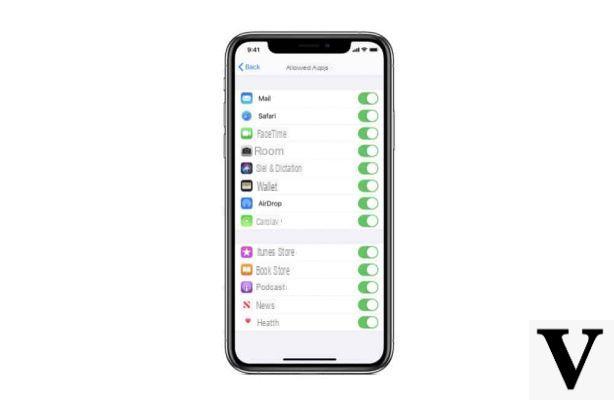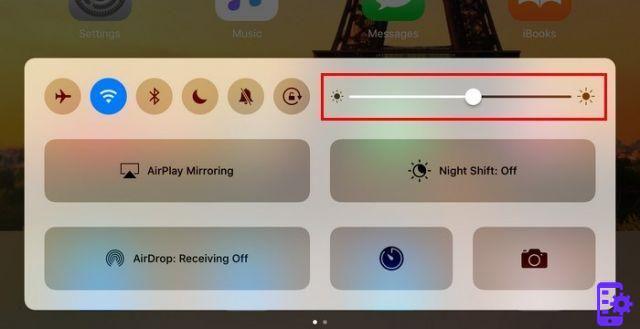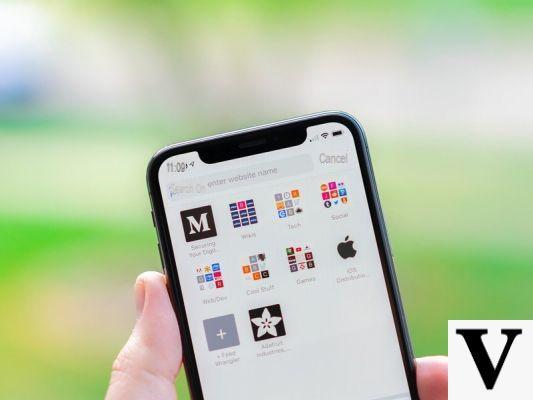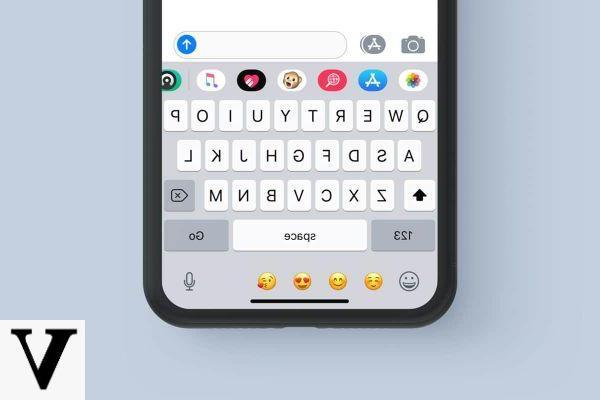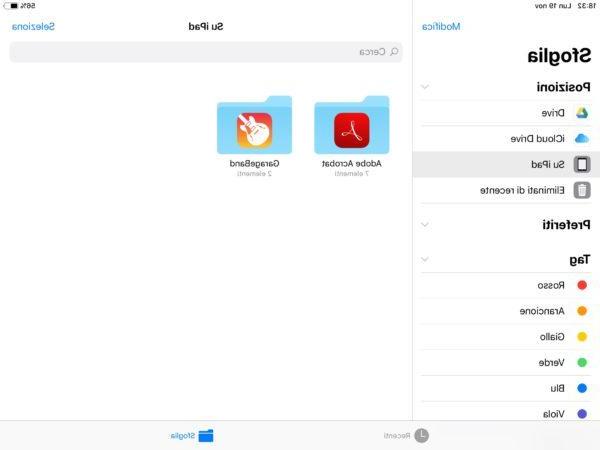Voici certains d'entre vous astuces pour iPhone ça va changer ta vie. Et peut-être que vous ne connaissiez pas tout le monde. Si vous en avez d'autres à proposer, n'hésitez pas à laisser un commentaire sous la vidéo que j'ai réalisée pour vous ci-dessus sur YouTube !
En fait, dans cet article, nous allons résumer ces astuces en en parlant brièvement afin que vous puissiez également accéder à nouveau à cet article lorsque vous voudrez visionner toutes les procédures présentées dans la vidéo ci-dessus ! Commençons:
16 astuces pour iPhone

Améliorer le son de l'iPhone
Une astuce très simple qui vous permet de rendre le son de votre iPhone plus puissant ! En gros, en effet, la puissance audio de votre smartphone est légèrement diminuée afin de ne pas causer de problèmes ou de perturbations.
Pour augmenter la puissance et l'amener au maximum possible, rendez-vous sur le réglages, Alors Musique. Passez ensuite à l'égaliseur (EQ) et dans cet écran utilisez le préréglage "Nuit profonde". Essayez et faites le moi savoir !
Scannez un document
Si vous devez envoyer un document à une personne, c'est toujours une bonne idée de lui envoyer un document scanné, qui est donc plus lisible et plus précis. Il n'est pas nécessaire d'installer d'autres applications car votre iPhone dispose déjà d'une fonctionnalité préinstallée pour le faire. C'est l'une des astuces pour l'iPhone que vous nous avez le plus demandées.
Accédez à l'application Notes iPhone, créez une nouvelle note et appuyez sur l'icône de appareil photo pour prendre la photo du document. En prenant la photo, l'iPhone en fera automatiquement un Document PDF, prêt à être envoyé à qui vous voulez.
Signer un document
Une fois que vous avez créé un document, voulez-vous aussi le signer? Il y a aussi une astuce utile pour cela ! Une fois que vous avez créé le document comme vu dans l'astuce précédente, ouvrez-le dans l'aperçu et exécutez-en un capture d'écran.
Allez maintenant à la capture d'écran et cliquez sur le bouton pour modifier l'image. Parmi les nombreux outils disponibles sur votre iPhone, il y a aussi l'outil "Société« Où vous pouvez créer une signature personnalisée et l'enregistrer sur votre iPhone. Vous pouvez apposer votre signature avec votre doigt ou avec un stylo iPad.
Enregistrer une vidéo "espion"
Vous souhaitez enregistrer une vidéo sans être vu ? L'une des astuces de l'iPhone que nous connaissons nous permet d'enregistrer une vidéo d'espionnage sans que les autres ne remarquent que l'appareil photo est ouvert sur l'écran du téléphone.
Pour profiter de cette astuce, il suffit d'ouvrir le appareil photo et commencez à enregistrer une vidéo. Une fois l'enregistrement commencé, baissez le menu de notification. Ici, vous remarquerez qu'il y a bien une bascule clignotante, mais en gardant le rideau baissé, personne ne remarquera que l'application Appareil photo est ouverte.
Flash lorsque vous recevez un appel
C'est l'une des particularités de l'iPhone, la LED Flash qui clignote lorsque nous recevons un appel. Si vous souhaitez l'activer ou le désactiver, accédez simplement à Paramètres, puis à accessibilità et enfin faites défiler jusqu'à "Contenu audiovisuel" .
A partir de cet écran, vous pouvez activer le flash pendant les appels en déplaçant simplement le "Flash LED pour les avertissements" vers le bas. Au contraire, si vous souhaitez le désactiver, mettez le voyant sur OFF.
Fermez tous les onglets sur Safari
Avouez-le, vous aussi quand vous allez sur Safari pour faire une recherche, vous y restez l'onglet ouvert sans le fermer. Et donc en un clin d'œil vous vous retrouvez avec des dizaines d'onglets ouverts que vous devez fermer un par un d'un simple glissement.
Ne vous inquiétez pas, il existe une astuce pour les fermer tous ensemble ! S'ouvrir Safari et appuyez sur le bouton en bas à droite pour afficher tous les onglets ouvert. À ce stade, maintenez enfoncée la touche "Fins« En bas à droite et un message apparaîtra vous demandant si vous souhaitez fermer tous les onglets en même temps. Et voilà!
Récupérer une carte qui a été fermée par erreur
Et si, parmi tous les onglets fermés, il y en avait un que vous ne vouliez pas fermer ? Faire les astuces iPhone que nous connaissons peut le faire aussi ! Nous effectuons la même procédure : ouvrir Safari et cliquez sur le bouton en bas à droite pour afficher tous les onglets.
Cette fois, cependant, au lieu d'appuyer sur la touche Fin, maintenez la touche "+" enfoncée au centre de l'écran inférieur, et par magie tous les onglets récemment fermés apparaîtront, vous permettant de recuperare en un instant la page que vous vouliez garder en mémoire.
Changer d'application d'un simple glissement
Comme vous le savez bien, toutes les dernières générations d'iPhone ont une petite barre noire en bas, un ligne noire en bas au centre de l'écran. En exécutant un swipe dessus (de droite à gauche ou de gauche à droite), vous pouvez facilement basculer entre les applications actuellement ouvertes sur votre iPhone.
En faisant cela, vous évitez d'avoir à revenir à l'écran principal, recherchez l'application et cliquez à nouveau dessus. Toutes ces procédures sont remplacées par un coup rapide et facile! Je suis sûr que vous connaissiez déjà cette astuce.
Arrêter l'audio après un certain temps
Combien de fois vous êtes-vous endormi en regardant une vidéo sur YouTube ou un film/série télévisée ? Dans ces cas, notre iPhone resterait là pour lire la vidéo avec la musique, mais il existe une petite astuce avec laquelle vous pouvez arrêter l'audio après un certain temps.
Pour cela, rendez-vous sur l'application regarder et définir un Minuteur. Dans l'article ci-dessous "À l'arrêt"Sélectionner"Arrête de jouer» Et enfin régler une minuterie (par exemple 30 minutes). À la fin de ce temps, l'iPhone arrêtera l'audio de toute application qui le lit.
Envoyer un message "efficace"
Tout le monde ne le sait pas à travers iMessage vous pouvez envoyer n'importe quel message en ajoutant un effet. C'est très simple : accédez à iMessage et saisissez le message que vous souhaitez envoyer. Une fois cela fait, au lieu d'appuyer sur le bouton d'envoi, maintenez-le enfoncé.
Cela fera apparaître un menu plein de effets à ajouter à votre message. Il y a tout : pop-ups, impact, encre magique, délicat, et plus encore. Il y a aussi un aperçu de ce à quoi il ressemblera.
Utiliser le curseur comme une "souris"
Très souvent il arrive de devoir corriger une lettre à l'intérieur d'un mot, mais avec le doigt il est parfois difficile de cliquer exactement au bon endroit et cette chose, en plus d'être une perte de temps, est aussi très embêtante non ?
Eh bien, il y a l'une des astuces iPhone que nous connaissons nous permet de rendre le curseur une vraie "souris" presque libre de se déplacer dans le texte pour arriver exactement où vous voulez. Au moment où vous écrivez le message, en fait, maintenez la barre espace et glissez dessus avec votre doigt comme s'il s'agissait d'un pavé tactile d'ordinateur portable !
Mode clavier à une main
Je dois souvent envoyer un message d'une seule main, mais c'est très compliqué, voire impossible, surtout avec les derniers modèles d'iPhone qui ont un écran vraiment trop grand.
Cependant, il est possible de réduire le Tastiera pour le rendre utilisable d'une seule main. Pour cela, cliquez sur le bouton Emoji dans le clavier et vous remarquerez qu'en bas, vous pouvez également sélectionner le type de clavier, le rendant plus petit et le déplaçant vers droite ou gauche selon la main que vous souhaitez utiliser !
Tapez sans cliquer sur les boutons
Cette fonctionnalité est un must absolu pour moi et en fait, elle est actuellement présente dans pratiquement tous les claviers pour iPhone ou Android. Cela vous permet de écrire des mots sans cliquer la clé de chaque lettre individuelle, mais simplement en exécutant une swipe avec votre doigt en essayant de tracer un chemin qui correspond exactement aux lettres du mot.
C'est peut-être plus difficile à expliquer en mots qu'en réalité. Si vous ne comprenez pas de quoi je parle, regardez la vidéo ci-dessus sur la page et faites défiler jusqu'à 5:35 pour voir comment c'est fait !
Rechercher un mot sur une page Web
Il arrive souvent que nous lisions un guide en ligne et que nous ne puissions pas identifier immédiatement le paragraphe contenant exactement la réponse à notre question. Grâce à Safari, il existe une astuce iPhone qui vous permet de localiser immédiatement un mot spécifique dans toute la page Web, ce qui nous gagner beaucoup de temps.
Ouvrez Safari sur la page Web que vous souhaitez visiter, en fait, allez dans la barre du haut (où se trouve l'URL du site que vous visitez) et supprimer. A la place de l'URL, écrivez le mot que vous recherchez et parmi les suggestions voir la section "Dans cette pageCe qui vous aidera à trouver ce mot immédiatement.
Exécuter des commandes en touchant l'iPhone
À partir d'iOS 14, il est possible d'activer des fonctions en appuyant simplement deux ou trois fois sur l'arrière de votre iPhone. Quelles fonctions ? Vous le décidez simplement en vous rendant au réglages de l'iPhone.
Ici vous entrez accessibilità puis de nouveau sur "Toucher". Faites défiler vers le bas et vous trouverez l'élément "Retour tactile« En le réglant sur Oui et en choisissant ce que votre iPhone doit faire lorsque vous appuyez deux fois et lorsque vous en faites trois ! L'une des astuces iPhone les plus utiles !
Scannez les codes QR
Grâce à l'iPhone, vous pouvez scanner directement les codes QR sans avoir à installer d'application supplémentaire. Pour ce faire, cependant, vous devez d'abord activer cette fonction dans le réglages, aller à l'article appareil photo.
Ici, vous devez activer (activer) l'élément "Scannez les codes QR". Ce faisant, si vous avez la caméra active et que vous vous trouvez devant un QR code, l'iPhone le détectera immédiatement et vous enverra une notification en haut de l'écran pour vous permettre de ouvrir le lien correspondant. C'était la dernière des astuces iPhone que nous voulions vous montrer.
Des doutes ou des problèmes ? Nous vous aidons
N'oubliez pas de vous abonner à notre chaîne Youtube pour les vidéos et autres critiques. Si vous souhaitez rester à jour, abonnez-vous à notre chaîne Telegram et suivez-nous sur Instagram. Si vous souhaitez recevoir de l'aide pour toute question ou problème, rejoignez notre communauté Facebook ou contactez-nous sur Instagram. N'oubliez pas que nous avons également créé un moteur de recherche rempli de coupons exclusifs et des meilleures promotions du web !